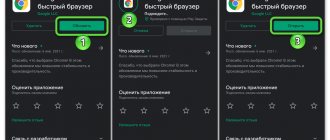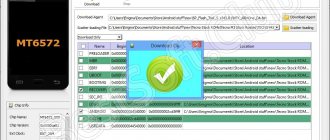На Meizu прошивка, как и прошивка на любом другом смартфоне, может приходить в негодность или нуждаться в замене прямо с коробки. Причин тому очень много. Самая основная причина переустановок ОС на девайсах Мейзу – это «чисто китайская» версия смартфона. Всем известно, что Мейзу – китайская компания, поэтому это довольно распространённое явление, если покупать девайс не в официальной точке продажи.
Также проблема может заключаться в самом пользователе. Андроид – открытая операционная система, потому засорить её или вывести из строя не составит труда. Отсюда и актуальность вопроса: как перепрошить телефон Meizu. На нашем сайте есть целый раздел, посвящённый перепрошивке разных моделей, если же вы не нашли своей версии телефона, то универсальный ответ вы найдёте в этой статье.
Советы перед прошивкой Flyme
Поменять прошивку на Мейзу можно быстро, но перед началом процедуры следует усвоить несколько важных моментов. Эти рекомендации позволят выполнить обновление эффективно и безопасно:
- Зарядить устройство минимум до 25%. В противном случае процесс перепрошивки завершится с ошибкой, тем самым сделав нестабильной работу нового ПО или полной поломкой гаджета.
- Очистить информацию на накопителе. После прошивки автоматически удаляются приложения и записи из телефонной книги, но медиа-файлы остаются на месте.
Второй совет обязательно следует соблюдать в следующих случаях:
- откат прошивки на предыдущую версию;
- после предыдущей перепрошивки нарушено функционирование оболочки;
- открыт root-доступ.
Полностью удалять информацию не требуется – проблему поможет решить резервная копия (бэкап).
Создание резервной копии
Возможность создания бэкапа значительно минимизирует возможные риски при перепрошивке. Для создания правильной резервной копии необходимо четко соблюдать инструкцию, которая изложена ниже:
- Откройте предустановленное приложение «Настройки»;
- В разделе «О телефоне» кликните на «Память» и выберете пункт «Резервная копия»;
- Нажмите кнопку «Сделать бэкап», после чего выделите необходимые вам файлы;
- На время перепрошивки смартфона переместите полученный файл резервной копии на стороннее мобильное устройство или компьютер;
- После окончания обновления перекиньте его обратно на телефон, где восстановите информацию через тот же пункт меню «Резервная копия».
Создание резервной копии поможет осуществить очистку данных, что, в свою очередь, гарантирует безошибочную установку обновлений. Таким образом, смартфон прошьется без проблем и будет радовать функционалом и новыми фишками.
Подготовка перед прошивкой
Прошить Мейзу через ПК довольно легко, если правильно подготовиться к этой процедуре. Она включает всего три этапа – все они связаны с самим файлом обновления, который предварительно требуется скачать и проверить.
Выбор правильного архива и скачивание прошивки
Первым делом требуется выбрать файл прошивки. Для этого потребуется перейти в соответствующий раздел на официальном сайте. Здесь перечислены все модели устройств Meizu. В данном разделе доступна только русская прошивка, поэтому долго искать не придется.
Для скачивания китайской прошивки Мейзу понадобится перейти на сайт flyme.cn.
Среди ассортимента гаджетов следует найти свой смартфон и нажать по его названию. После перехода на страницу с прошивками для конкретного устройства открывается перечень доступных обновлений. Последняя прошивка Мейзу располагается сверху. Напротив указываются даты появления обновления.
Следующим этапом следует скачать файл с прошивкой Флайм на компьютер. Кнопка «Загрузить» имеется напротив каждого доступного обновления – на нее и нужно нажать.
Скачивать прошивку лучше на официальном сайте Мейзу, чтобы избежать повреждения ПО устройства в дальнейшем.
Проверка имени и расширения файла
Независимо от версии прошивки Мейзу (глобальная, русская, китайская) файл с ней всегда имеет одно имя и расширение. Эти данные возможно проверить как после полного скачивания, так и только в процессе загрузки. Архив обязательно должен иметь название update.zip. В противном случае смартфон не сумеет распознать файл и, следовательно, обновиться.
Ссылки для загрузки Flyme 6.7.8.8G beta:
- M5:
Скачать - M5s:
Скачать - M5 note:
Скачать
Список изменений Flyme 6.7.8.8G
Система:
Эл. почта:
- Исправлена задержка в несколько минут при показе текста новой почты, которая была только что открыта.
Совместимость:
- Улучшена совместимость с сторонними приложениями
- Исправлена ошибка, вызывающая появление слишком большого значка «общего доступа» при нажатии и удерживании текстового файла в Total Commander.
Файлы:
- Добавлена корзина (путь: Проводник> Настройки> Корзина).
- Исправлена ошибка с созданием неизвестных файлов в корневом каталоге.
- Исправлен отказ открыть список сетей WLAN, нажав на ярлык «WLAN», чтобы переключиться на оттенок уведомления, снятый с экрана блокировки.
Легкий режим:
- Исправлен непереведенный китайский текст в скриншотах Easy Mode на экране настроек.
- Исправлена размытая строка состояния в режиме Easy при использовании цветных обоев.
- Исправлено замораживание при входе и выходе из режима Easy после установки размера шрифта системы на «очень большой».
Безопасность:
- Исправлена проблема, когда приложения, разрешенные для запуска в фоновом режиме, все равно закрывались.
- Исправлен отказ полностью удалить вредоносные файлы, найденные при полном сканировании, удалив их в файлах.
- Исправлено отсутствие тегов телефонных номеров в уведомлениях о входящих вызовах, заблокированных в режиме умной блокировки.
Обновить:
- Добавлена онлайн-проверка обновления системы для повышения надежности.
- Улучшена логика для push-уведомлений об обновлениях.
Телефон:
- Исправлено непредвиденное завершение при открытии телефона в нормальном режиме после блокировки телефона с экрана совместного использования контактов в гостевом режиме.
Галерея:
- Исправлена ошибка блокировки фотографий, сделанных в режиме конфиденциальности.
Видео:
- Исправлена ошибка кэширования онлайн-видео.
С помощью этого руководства вы узнаете, как прошить Meizu. Прошивка установит международную версию операционной системы на вашем смартфоне Meizu. У международной прошивки больше нет китайских приложений, и Google Playstore можно установить одним щелчком мыши. Также предустановленны многие языки. Если вам нужно перед прошивкой удалить все данные смотрите: как сделать Meizu сброс до заводских настроек?
Примечание. Инструкция выполняется на свой страх и риск. Мы не несем ответственности за любые убытки.
При попытке установить международный ПЗУ на Meizu, вы увидите «Firmware corrupt». На самом деле, это означает, что ваше устройство имеет китайский идентификатор и вам нужно зайти сюда flyme.cn . (Всем у кого не китайская прошивка заходим сюда flymeos.com).
(Как прошить Meizu? Заходим на сайт в зависимости от вашей прошивки телефона.)
На сайте выбираем свою модель смартфона Meizu, находим последнею версию прошивки и качаем. После следующих шагов этого руководства вы сможете установить международную прошивку.
Предупреждение:
1) Пожалуйста, не обновляйте телефон с помощью неофициальной прошивки.
2) Перед обновлением убедитесь, что батарея имеет зарядку не менее 20%.
3) Выбор «Очистить данные» приведет к удалению всех персональных данных (таких как заметки, электронная почта и контакты); тогда как на SD-карте останутся фотографий, музыки и видео… и т. д. (Только если вы её уберёте из телефона).
4) Уже открытое системное разрешение (ROOT) пользователь должен выбрать «Очистить данные», чтобы очистить данные телефона для обновления прошивки, в противном случае это может вызвать ненормальную ошибку системы или приложения;
5) После обновления прошивки, если система перезагрузится или сила приложения закроется, попробуйте перезагрузить телефон или выполнить повторную модернизацию (Настройки-> Телефон-> Хранение-> Заводские настройки для сброса телефона) Способ обновления: Метод 1. Мигает полный.
Пакет Flyme OS по телефону (эта часть распространяется на все модели телефонов Meizu.)
Загрузите необходимые файлы для подготовки к установке прошивки.
Инструкция по прошивке телефона Meizu через ПК
После выполненных этапов подготовки пора переходить непосредственно к процедуре прошивки. Она включает всего 5 этапов – все они описаны ниже. Инструкция по установке прошивки дана на примере Meizu Note 8.
Процесс обновления прошивки занимает всего несколько минут.
Включение «Отладки по USB»
Обновляя устройство через ПК, важно правильно подключить его. Для доступа к функциям и безопасного взаимодействия потребуется активировать функцию отладки по USB. После этого не стоит опасаться неприятностей с компьютером или телефоном при установке новой прошивки Мейзу.
Вход в Recovery Mode
Второй этап в прошивке Flyme предполагает включение Recovery Mode. Вход осуществляется на самом смартфоне. Для этого понадобится одновременно зажать клавиши блокировки и громкости. После перехода в соответствующее меню первую кнопку следует отпустить, а при помощи второй пролистать до режима Recovery.
Этот момент важен в прошивке китайского Мейзу и иных его версий. Recovery Mode представляет собой режим восстановления. С его помощью удастся сбросить настройки гаджета до заводских, создать резервную копию данных и, конечно же, загрузить обновление.
Подключение телефона к компьютеру
Далее обновляемое устройство на ОС Андроид нужно подключить к ПК, на котором уже есть скачанный архив с обновлением. Делается это стандартным способом при помощи провода USB.
Загрузка файла прошивки в папку Recovery
Благодаря переходу в режим Recovery Mode на компьютере появляется новое устройство с названием «Recovery». Именно на него и требуется установить прошивку, перетащив архив в эту папку.
Обновление и перезагрузка телефона
Как только прошивка Мейзу переместилась на смартфон, устройство требуется отсоединить от компьютера. Затем на экране телефона появится информация об обновлении и кнопка старта – на нее нужно нажать для запуска процедуры, к которой вели все предыдущие этапы.
Введение. Поговорим о Meizu
Meizu является китайской компанией, которая занимается выпуском различной техники. Широкую популярность получила в России совсем недавно, хотя её устройства имеют огромный потенциал на рынке. Чем же так могут зацепить эти аппараты российского пользователя? Прежде всего — это цена, которая является очень привлекательной для людей. Как известно, большую часть населения нашей страны занимает рабочий класс, размер заработной платы которой довольно низкий, собственно почему они и не могут позволить себе дорогие смартфоны. Хотя часто можно увидеть мужчину или женщину в общественном транспорте, держащими в руках телефон стоимостью более 50000 рублей, что выглядит со стороны немного странно. Но не будем об этом, ведь сегодня мы обсуждаем не жизнь Россиян, а то, как прошить или перепрошить смартфон Meizu.
Meizu — это довольно популярная компания в России, которая выпускает мощные смартфоны по приемлемой цене
Прежде чем говорить о прошивке, стоит упомянуть, что же меняется в начинке аппарата после проведения процедуры. Суть этой «игры» состоит в изменении операционной системы устройства. А какая ОС предустановлена на смартфонах Meizu? Правильно, Android. Довольно интересный факт: топовые аппараты компании в большинстве случаев владеют самыми последними версиями операционной системы от Google. Это очень большой плюс, так как за приемлемую стоимость можно получить современный функционал.
Прошивка Мейзу через программу SP Flash Tool
Помимо вышеописанного существует иной способ прошивки устройства – через FlashTool. Он подразумевает использование специального приложения, скачиваемого на компьютер.
Обновление через ФлешТул считается безопасным, поскольку данная программа имеет статус официальной.
Пошаговая инструкция:
- Установить программу для прошивки Мейзу со всеми ее дополнительными компонентами (как правило, они загружаются одним архивом).
- Скачать файл прошивки (официальный, как описано выше, или кастомный).
- Создать резервную копию данных со смартфона.
- Перейти на телефоне в режим Recovery Mode.
- Подключить выключенный телефон к компьютеру и запустить программу.
- Указать путь MT(модель процессора)_Android_scatter_emmc.txt и нажать кнопку «Открыть».
- Поставить галочку напротив «DA DL All With Check Sum», чтобы не превратить гаджет в «кирпич».
- Нажать «Firmware-Upgrade».
После проделанных действий начнется загрузка прошивки. Об этом оповестят разноцветные полосы в нижней части меню. По завершении процедуры на экране появится зеленый круг, означающий успешную операцию. Сразу после этого телефон разрешается отсоединять от ПК и спокойно пользоваться уже обновленным ПО.
Первое включение после обновления может занять много времени – это считается нормой, поэтому паниковать не стоит.